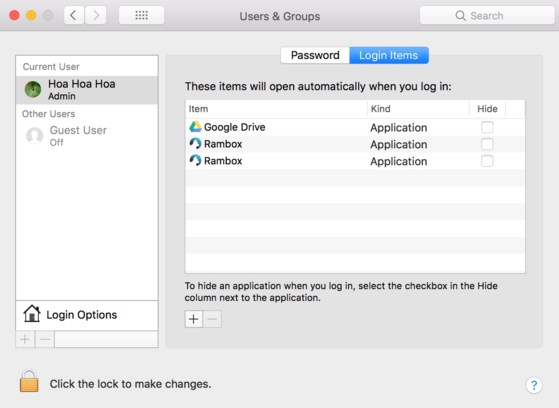Làm thế nào để giảm nhiệt độ trên laptop?
| Laptop chống va đập cực tốt, giá “ngon” | |
| Vệ sinh cho máy tính cũng cần phải đúng cách | |
| Làm thế nào khi laptop "lăn đùng ra chết"? |
1. Tắt bớt các tiến trình không cần thiết
Khi máy tính quá nóng, quạt tản nhiệt sẽ phát ra tiếng kêu ù ù và quay nhanh hơn so với bình thường. Để giải quyết vấn đề trên, bạn hãy nhấn tổ hợp phím Ctrl + Alt + Delete để mở Task Manager (Windows), tương tự nếu đang sử dụng macOS, người dùng chỉ cần nhấn cmd + Space, gõ từ khóa activity monitor. Tiếp theo, bạn hãy tìm các tiến trình đang chiếm dụng nhiều RAM và CPU, sau đó nhấn End Process để loại bỏ.
Ngoài ra, người dùng cũng nên vô hiệu hóa bớt các phần mềm khởi động cùng hệ thống bằng cách mở Task Manager và chuyển sang thẻ Startup. Đối với macOS, bạn vào System Preferences > Users & Groups > Login Items.
2. Thiết lập lại SMC và PRAM
Khi quạt trên MacBook thường xuyên phát ra tiếng ồn, bạn hãy thử thiết lập lại bộ điều khiển quản lý hệ thống (SMC) hoặc làm mới PRAM bằng cách tắt máy và cắm nguồn cho thiết bị, nhấn phím Shift + Control + Option ở phía bên trái và phím nguồn cùng lúc.
Đối với các dòng MacBook có thể tháo rời pin, người dùng chỉ cần tắt nguồn, rút dây cắm điện, gỡ pin, sau đó nhấn và giữ nút nguồn khoảng năm giây. Cuối cùng gắn pin, cắm nguồn và mở máy lại bình thường.
3. Mua quạt tản nhiệt
Quạt tản nhiệt có rất nhiều mẫu mã khác nhau với mức giá dao động trong từ vài chục cho đến vài trăm ngàn. Khi mua, bạn hãy chọn những loại có kích thước phù hợp với laptop. Lưu ý, nếu laptop thường xuyên bị quá nhiệt, bạn hãy mang thiết bị ra cửa hàng để họ vệ sinh lại toàn bộ.
4. Làm sạch laptop
Sau một thời gian dài sử dụng, bụi, tóc… sẽ tích tụ đầy trên bàn phím, màn hình, khe tản nhiệt và khiến laptop mau nóng hơn. Để giải quyết tình trạng này, bạn hãy sử dụng một chiếc cọ nhỏ và bình xịt khí nén để làm sạch bụi bẩn.
5. Sử dụng phần mềm
Hầu hết laptop đều cho phép người dùng kiểm soát tốc độ quạt bằng các phần mềm của bên thứ ba như SpeedFan. Đối với MacBook, bạn có thể thử smcFanControl, Fanny…
Nhìn chung, trên đây là năm cách đơn giản để giải nhiệt tạm thời cho laptop, nếu tình trạng nóng bị kéo dài, bạn hãy nghĩ đến chuyện vệ sinh toàn bộ thiết bị.
Nếu cảm thấy hữu ích, bạn đừng quên chia sẻ bài viết cho nhiều người cùng biết hoặc để lại bình luận khi gặp rắc rối trong quá trình sử dụng.
Theo Minh Hoàng/plo.vn
Có thể bạn quan tâm
Nên xem

Xây dựng văn hóa giao thông cho tài xế xe công nghệ: Yêu cầu từ thực tiễn đô thị

Vun bồi an toàn giao thông học đường

Chuẩn bị chu đáo, kỹ lưỡng cho Kỳ họp thứ Nhất, Quốc hội khoá XVI

Tỷ giá USD hôm nay (26/12): Giá USD thị trường tự do tiếp tục tăng

Giá vàng hôm nay (26/12): Vàng miếng, vàng nhẫn đồng loạt giảm

Dự báo thời tiết Hà Nội ngày 26/12: Đêm không mưa, trời rét

Bí thư Thành ủy Hà Nội Nguyễn Duy Ngọc kiểm tra tiến độ thi công các công trình, dự án trên địa bàn Thành phố
Tin khác

Thúc đẩy chuyển đổi thông minh cho ngành sản xuất Việt Nam
Công nghệ 11/12/2025 22:04

Việt Nam làm chủ thiết bị lõi 5G, giảm phụ thuộc công nghệ nước ngoài
Việt Nam - Kỷ nguyên vươn mình 09/12/2025 11:43

Ban hành tiêu chí nhập khẩu thiết bị, dây chuyền đã qua sử dụng phục vụ sản xuất chip và công nghệ số
Công nghệ 25/11/2025 09:10

VinFuture thúc đẩy hợp tác nghiên cứu về 6G và IoT: Hướng tới mạng truyền thông hỗn hợp thế hệ mới
Công nghệ 11/11/2025 20:59

Mitsubishi Power hỗ trợ dự án chuyển đổi nhiên liệu tại Nhà máy Nhiệt điện Ô Môn 1
Công nghệ 05/11/2025 21:31

GS. Ermias Kebreab: Giải thưởng VinFuture tạo nên không gian đối thoại mở hiếm thấy
Công nghệ 05/11/2025 13:03

Kỳ cuối: Xây dựng Luật AI, kiến tạo niềm tin số và phát triển bền vững
Công nghệ 31/10/2025 07:18

Hoàn thiện hành lang pháp lý cho Luật Trí tuệ nhân tạo (AI): Yêu cầu cấp thiết trong kỷ nguyên số
Công nghệ 30/10/2025 19:32

Tôn vinh những cây bút lan tỏa tri thức khoa học và công nghệ
Công nghệ 24/10/2025 20:57

Sora 2: Bước ngoặt mới của OpenAI đưa video AI tiến gần đời thực
Công nghệ 24/10/2025 18:52